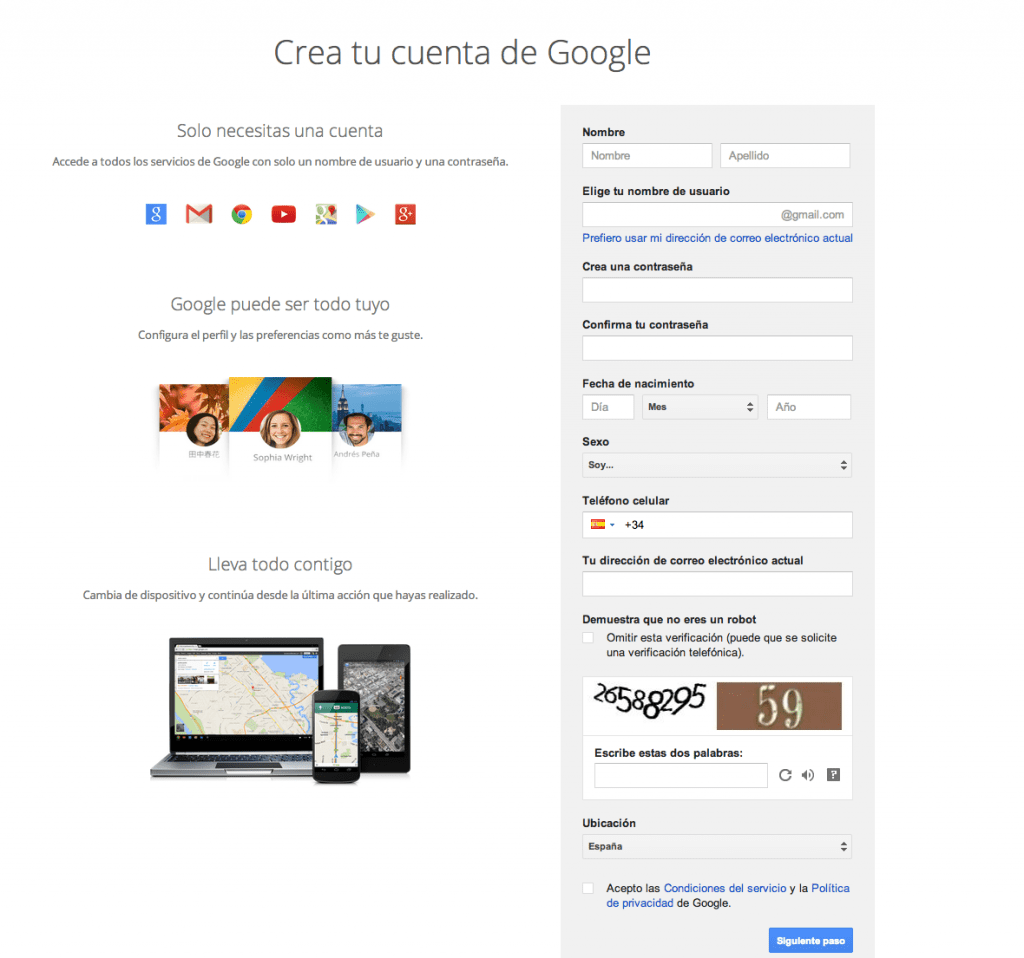
¿Empezando de cero en el mundo Android? ¿Bastante perdido de cómo va esto? En Androidsis hemos decidido comenzar desde el principio. Y el principio para que tu terminal Android pueda tener todas esas funcionalidades de las que todo el mundo habla, o mejor dicho, la mayoría, es tener una cuenta asociada a la Google Play. La Google Play es la tienda de aplicaciones oficial de Google, y desde ella podrás descargarte juegos, nuevos navegadores, fondos de pantalla, música y mucho más. Pero para todo ello, hay que primero crear una cuenta, y eso es lo que te vamos a enseñar a hacer hoy.
Si ya eres un usuario de Gmail, tienes ya buena parte del camino andado. Si no lo eres, no te preocupes, te llevará solo unos minutos más. En todo caso, con nuestro paso a paso para crear una cuenta Google Play para poder luego descargar aplicaciones para tu Android lo tendrás realmente fácil.
Precisamente porque sois nuevos os indico que crear una cuenta Google Play puede hacerse desde el ordenador (Windows, Mac o Linux, ya que lo hacéis desde el navegador) o desde vuestro propio teléfono. Empecemos por el terminal, porque si lo acabas de comprar de seguro que no habrás resistido a empezar a toquetearlo y te puede que te hayas encontrado con una imagen como la de la captura pantalla siguiente de casualidad.
¿Cómo crear una cuenta Google Play desde el terminal Android?
- Todo depende del terminal que tengas, es decir, de la marca de tu teléfono, ya que muchos fabricantes utilizan sus propias interfaz Android. Pero de ese tema, ya te hablaremos otro día. Lo importante es localizar la página de Cuentas. Por norma general se debería encontrar en el menú Ajustes > Cuentas. En caso de que no lo encuentres, déjanos un comentario con el modelo de tu teléfono e intentaré ayudarte a localizarlo.
- Bien, ahora que estás en dicho menú, aparecerán una serie de opciones. Busca la que indica Cuenta Google.
- En la siguiente pantalla te aparecerá la imagen que te hemos mostrado justo encima de estas líneas, y que hace referencia a configurar la cuenta Google Play con una cuenta Google ya existente, o crear una nueva. Si ya tienes un correo de gmail, rellena los campos con tus datos. Si no lo tienes, selecciona la opción Crear Cuenta y sigue los pasos que te va mostrando la pantalla de tu Android.
- Una vez finalices el proceso, en cualquiera de los dos casos, no solo tendrás acceso a la Google Play, sino también a todos los servicios de Google que podrás configurar e incluso sincronizar con otros devices conectados mediante tu cuenta Gmail.
- Sin embargo, para poder comprar aplicaciones, aún nos queda una cosa por configurar; Google Wallet, que es el método de pago de la Google Play.
- Hacerlo, una vez tienes la cuenta Google creada es muy sencillo. Solo tienes que acceder con tus credenciales Gmail, desde el terminal o desde el ordenador a wallet.google.com y añadir una tarjeta o cuenta como método de pago. Guardar todo y listo.
¿Cómo crear una cuenta Google Play desde el ordenador?
- Si prefieres crear tu cuenta Google Play desde el ordenador, también puedes hacerlo, aunque luego tendrás que acceder a tu terminal Android y seguir el tutorial desde el paso 2 con una cuenta ya existente para configurar por completo el proceso. Sin embargo, hay usuarios que prefieren la pantalla de mayor tamaño para hacer registros, y en ese caso, puede venirte bien.
- Accede a accounts.google.com Una vez dentro de la página verás un menú como el que te hemos mostrado en la primera imagen de nuestro tutorial de hoy. Siguiendo uno a uno los pasos, crearás una cuenta de Google con un mail que tú mismo eliges con el formato loquequieras@gmail.com que luego se convertirá en tu nombre de usuario para acceder a la Google Play.
- Una vez termines el proceso y configures tu terminal también podrás instalar las aplicaciones directamente desde tu ordenador, ya que se sincronizarán automáticamente con tu smartphone. Pero eso ya te lo enseñaremos otro día. Por hoy, tienes bastante ¿No crees?
Más información – Descarga las nuevas Apps de Google portadas del Nexus 5: Email, Gmail y Google Calendar


Dios nos guarda de todo mal y peligro nos orienta nos respalda gracias Dios
Qué te tomas tu? yo también quiero uno de esos!
necesito saber como instalar reinstalar el sistema operativo androide en mi tableta no enciende se queda solo con el emblema de androide y no abre las aplicaciones
es verdad lo que disemairaestupiñan
te amo Dios
Woow que padre gracias
Lg G prolite necesito ayuda
Es el mejor sie si que se creA es primera. Ves que veo estoo
Hola disculpa tengo un LG y necesito ayuda, cada vez que pongo algun correo inventado me sale que no esta disponible no se porque, vuelvo a intentar y a intentar y sigue igual. Ya no se que hacer ojala me ayudes gracias.
Hola disculpa tengo un esmarpon icadabes k intento poner uncoreo me dice k no esta disponible i buelboa intentar imedice k no esta disponible ojala k mepuedas ayudar
Hola! El problema q tengo es q hago paso x paso todo lo q me dicen para abrir la nueva cuenta pero cuando ya para finalizar la operacion el programa me dice cuenta occional esto en una franja pero en la parte superior unas palabras q no entiendo con q fin hago lo q me indican y nada resulta solo me dice espere q el sistema esta confirmando su informacion y no tardara mas de cinco minutos y nunca termina de ejecutar nada. Ya yo tenia una cuenta y funcionaba bien pero borre el sistema de ajuste de google y cada vez q actualiso me decia espacio insuficiente escribi un correo y me recomendaron entrar en ajustes de google y borrar el cache y otras cosas pero no pude, decidi formatia el telefono para q apareciera el ajuste y ya no sale desde q abro con la cuenta vieja que hago? W
Quisiera recuperar mi cuanta
Yo solo kiero crear una cuenta en goole paro no puedo
Quiero abrir una cuenta de google play y no puedo
Que cuando uno quiere descargal.una aplicasion no sekierd.descargal
Hola mi celular es Nokia y necesito saber como crear una cuenta Gogle PLay pero lo malo es que no tengo internet